Behöver du återställa din Mac/MacBook/iMac till fabriksinställningarna? I den här artikeln kan du lära dig hur du återställer din Mac steg för steg. Vanligtvis händer det när du planerar att köpa en ny Mac men du är förvirrad över vad du ska göra med den gamla. I det här fallet kanske du vill sälja ut den. Det är verkligen en briljant idé men det finns några försiktighetsåtgärder du bör överväga innan du kliver fram. För de här sakerna kan förstöra hela din karriär om dina viktiga grejer och data läcker ut, eller om vissa killar får dem av misstag. Tro mig då att du kan ha stora problem i det scenariot.
Ibland händer det att du oavsiktligt skapade något på din Mac och sedan ändrade dina macOS-inställningar. Nu kanske du inte vet hur du gör det här tillbaka till standard. I det här fallet föreslår vi att du fabriksåterställer din Mac-maskin. Men innan du gör det måste du överväga fler saker. Här kommer vi att berätta hur du återställer din Mac till fabriksinställningar och tips innan du gör fabriksåterställningen på din Mac. Låt oss börja.
Innehåll
Säkerhetskopiera din Mac innan fabriksinställning
Time Machine är lösningen från Apple för att göra en säkerhetskopia av din Mac-data. Den är inbyggd i alla Mac-system. Det kan fungera med en extern hårddisk då du behöver göra en trådbunden anslutning för att komma igenom detta. När din Mac är ansluten till en extern hårddisk som du är redo att använda, kommer den att säkerhetskopiera hela din Macs data där. Det är mycket effektivt att se om någon tidigare backup finns där eller inte. Om den hittar någon tidigare säkerhetskopia kommer den bara att uppdatera systemet på några sekunder och du är redo att börja igen. För att göra någon säkerhetskopia på din externa hårddisk måste du följa följande steg.
- Gå till Apple-menyn till vänster på skärmen.
- Klicka på Systeminställningar fliken och det öppnar ett popup-fönster på din skärm.
- Välj Tidsmaskin därifrån.
- Du måste välja disken nu. Det kan vara en extern hårddisk eller så kan du välja din egen enhet. Välj Använd Disk knappen för Time Machine-säkerhetskopian.
- Kolla Säkerhetskopiera automatiskt låda.
- Grattis! Det kommer automatiskt att säkerhetskopiera din Mac till den valda disken. Nu kan du bearbeta hur du fabriksåterställer din Mac.
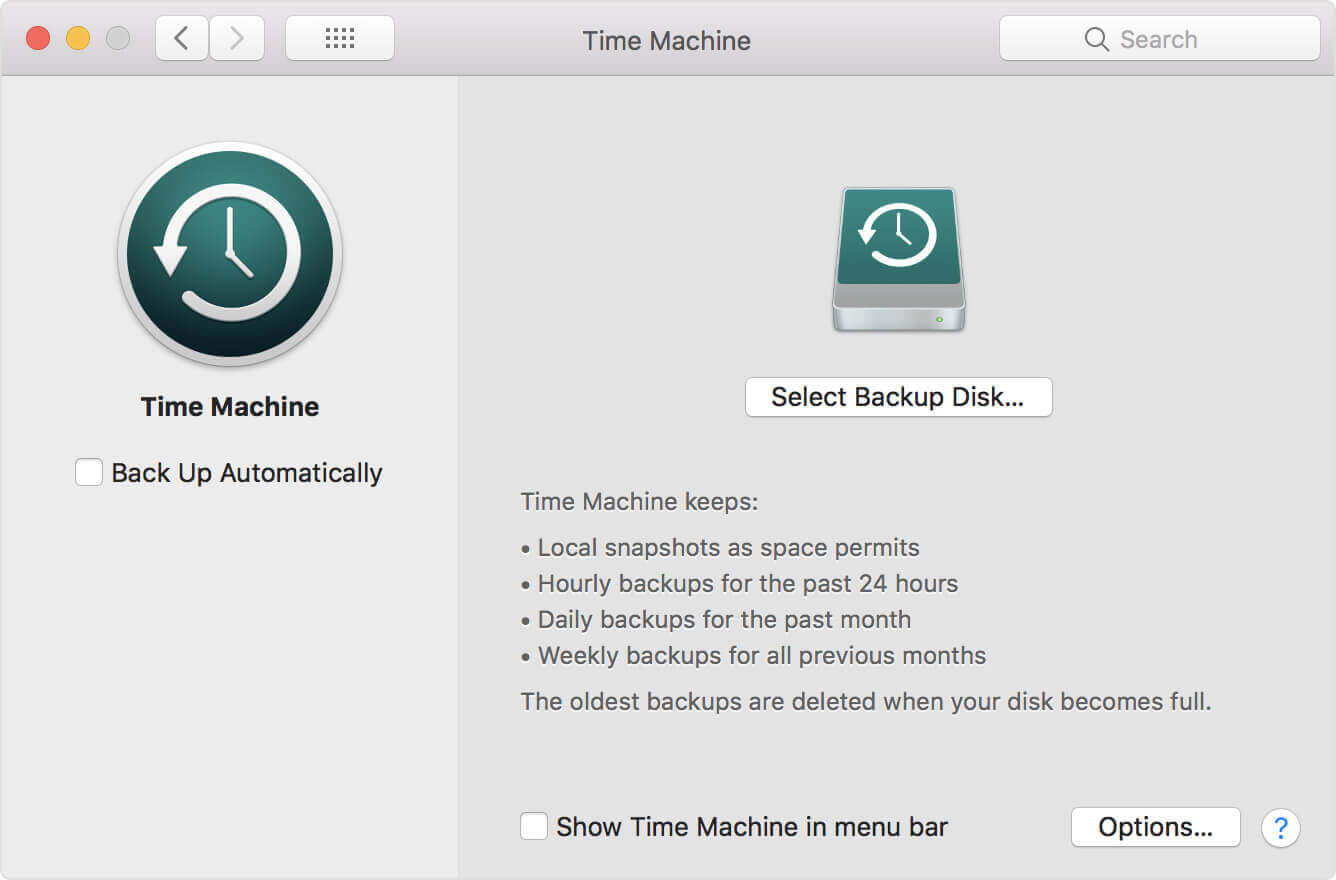
Hur man återställer Mac till fabriksinställning
När du har säkerhetskopierat dina data på din Mac kan du följa dessa tre enkla steg för att återställa din Mac till fabriksinställningarna.
Steg 1. Starta om din Mac i återställningsläge
För att starta om din Mac, gå till din Apple-meny och välj knappen Starta om. När din Mac startar om måste du trycka på kommando + R knappen samtidigt för att gå in i återställningsläget. Du kommer nu att logga in på din Mac i återställningsläge.
Steg 2. Radera data från Mac-hårddisk

När du har gått in i din maskin via återställningsläge är du bra att gå för att radera din Macs hårddiskdata.
- Gå till Verktyg fönster.
- Klick Diskverktyg .
- Gå till fliken startdiskett.
- Klicka på Radera fliken från det här fönstret.
- Du måste välja Mac OS Extended (journalförd) och klicka sedan på Radera knapp.
- Grattis! Dina hårddiskdata har tagits bort permanent från din Mac Pro, Mac mini, MacBook Pro/Air och iMac.
Steg 3. Installera om macOS (valfritt)
Detta är ett valfritt steg. Vi rekommenderar inte detta om du inte är perfekt på att installera om Mac-operativsystemet men om du är bra på det kan du installera om macOS så att din Mac blir riktigt ny. Du kan göra ominstallationen medan din Mac fortfarande är i återställningsläge. I den macOS-verktyg fönster, välj Installera om macOS (Installera om OS X i äldre versioner).
Användbara tips innan du fabriksåterställer Mac
Det finns några saker du bör tänka på innan du återställer din Mac eller säkerhetskopierar din Mac. Du bör själv logga ut från iTunes, iCloud, iMessage till och med allt på din Mac-maskin.
Tips 1. Torka Mac utan att förlora data
Innan du återställer din Mac till fabriksinställningarna är säkerhetskopiering av dina filer med Time Machine till en extern hårddisk det bästa sättet att spara dina viktiga data. Men det finns inget behov av att behålla de onödiga cachefilerna för att slösa bort din lagring. Under tiden kommer för många cachefiler att sakta ner din säkerhetskopiering och slösa bort din tid också. Så det skulle vara bättre att radera alla skräp- och cachefiler på din Mac än att göra en säkerhetskopia av din Mac.
För en snabb och enkel rengöring, MacDeed Mac Cleaner är ett utmärkt verktyg för att rensa upp din Mac, få din Mac att gå snabbare , och frigör mer utrymme på din Mac . Den är kompatibel med alla Mac-modeller, som MacBook Pro, MacBook Air, iMac, Mac mini och Mac Pro.
Steg 1. Ladda ner Mac Cleaner och installera den.
Steg 2. Klicka på efter start Smart Scan .
Steg 3. Klicka Springa för att ta bort allt skräp på din Mac.
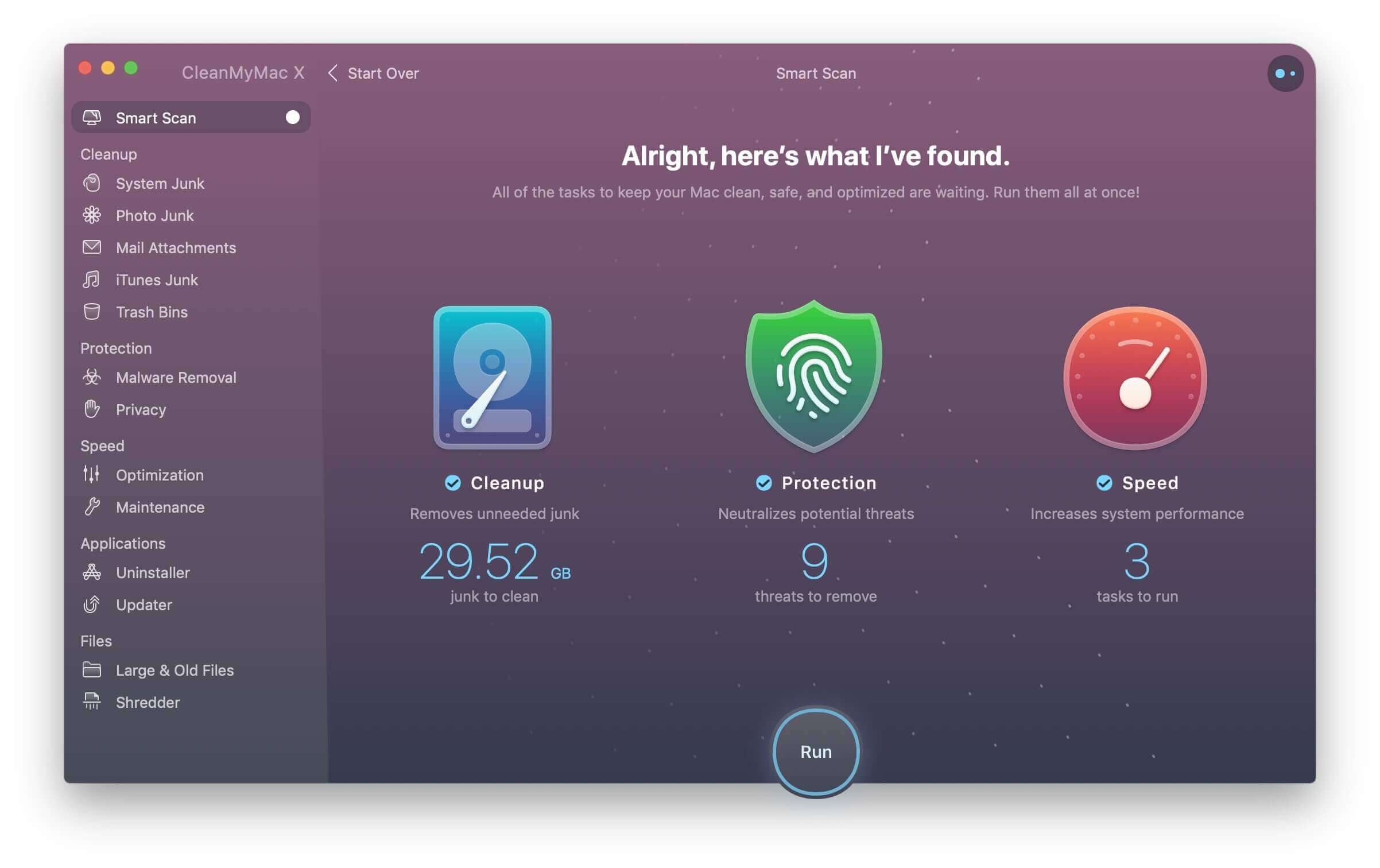
Tips 2. Avauktorisera iTunes
Du måste avauktorisera iTunes innan du går vidare till något annat. Vet du varför? Eftersom iTunes bara tillåter dig att auktorisera dig upp till 5 datorer. Det är viktigt att avauktorisera din nuvarande maskin från din iTunes. Speciellt om du funderar på att köpa en ny Mac.
- Öppna din iTunes på din Mac.
- I meddelandefältet ser du en konto fliken klickar du på den.
- Välja Behörigheter och klicka Avauktorisera den här datorn .
- Ditt Apple-ID och lösenord kommer att krävas.
- Efter att Apple-ID och lösenord har verifierats är din Mac framgångsrikt obehörig.

Tips 3. Inaktivera iCloud
För att ta bort dina kontakter, anteckningar, Safari-bokmärken och historik, påminnelser, iCloud Drive, Mail, etc., som synkroniseras från iCloud till Mac, bör du inaktivera ditt iCloud-konto. Du kan följa dessa enkla steg nedan.
- Gå till Systeminställningar .
- Välj iCloud flik.
- Klicka på Logga ut knapp.
- Behåll inte en kopia på Mac genom att avmarkera data och klicka Fortsätta för att ta bort alla iCloud-data från Mac.

Tips 4. Logga ut från iMessage
Eftersom Mac kan synkronisera och visa dina iMessages från iPhone/iPad, rekommenderas det att du loggar ut från iMessage innan du fabriksinställer din Mac.
- Starta Meddelanden app.
- Gå till menyn Meddelanden i hörnet.
- Välj i rullgardinsmenyn Inställningar .
- Välj iMessage fliken och klicka på knappen Logga ut.
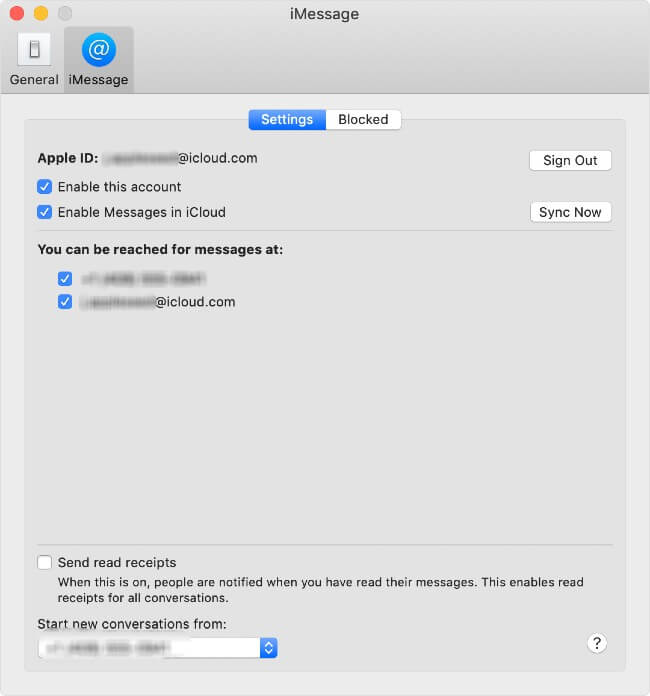
Eftersom du har gjort allt ovan har du återställt din Mac och permanent tagit bort all din data på din Mac. Nu är din Mac ny, bra och ren. Alla kan använda det och du behöver inte vara orolig för din personliga information. Samtidigt kommer du att upptäcka att Mac Cleaner är ett underbart Mac-verktyg för att hålla din Mac ren och snabb.

